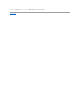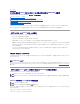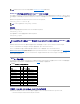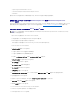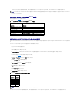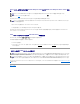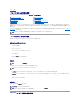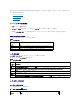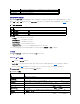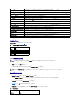Users Guide
l Hilgraeve の HyperTerminal Private Edition(バージョン 6.3)
l Xterm での Red Hat Enterprise Linux または SUSE Linux Enterprise Server Telnet
l MicrosoftTelnet
使用するターミナルソフトウェアを設定するには、以下の項の手順に従ってください。 Microsoft の telnet を使用している場合は、設定は不要です。
シリアルコンソールエミュレーションに使う Red Hat Enterprise Linux および SUSE Linux Enterprise Server
Minicom の設定
Minicom は Red Hat Enterprise Linux と SUSE Linux Enterprise Server のシリアルポートアクセスユーティリティです。次の手順は、Minicom のバージョン 1.8 に適用します。 他のバージョンでは
若干異なる場合がありますが、必要な基本設定は同じです。 他のバージョンの Minicom を設定する場合は、「シリアルコンソールエミュレーションに必要な Minicom の設定」を参照してください。
シリアルコンソールエミュレーションに使用する Minicom バージョン 1.8 の設定
1. 新しい Xterm セッションを開始するには、コマンドプロンプトで xterm & と入力します。
2. telnet を使用する前に、ウィンドウの右下隅をマウスでドラッグしてサイズを 80 x 25 に変更します。
3. Minicom の設定ファイルがない場合には、次のステップに進んでください。
Minicom の設定ファイルがある場合は、minicom <Minicom config file name> と入力し、手順 20 に進んでください。
4. Xterm コマンドプロンプトで、minicom-s と入力します。
5. シリアルポートの設定 を選択して、<Enter> を押します。
6. <a> を押して、該当するシリアルデバイスを選択します(例:/dev/ttySo)。
7. <e> を押して、Bps/Par/Bits オプションを 115200 8N1 に設定します。
8. <f> を押して、ハードウェアフロー制御 を はい に設定し、ソフトウェアフロー制御 を いいえ に設定します。
9. シリアルポートの設定 メニューを終了するには、<Enter> を押します。
10. ターミナルの設定 を入力するには、<a> を押します。
11. ターミナルエミュレーション 設定に VT100 を選択します。
12. ターミナルの設定 を終了するには、<Enter> を押します。
13. モデムとダイヤル を選択して、<Enter> を押します。
14. モデムダイヤルとパラメーターのセットアップ メニューで、<Backspace>を押して 初期化、リセット、接続、および 切断 設定をクリアすると、設定が空白になります。
15. 空白の各値を保存するには、<Enter> を押します。
16. 指定のフィールドをすべてクリアする場合には、<Enter >を押して モデムダイヤルとパラメータのセットアップ メニューを終了します。
17. セットアップを config_name として保存 を選択して、<Enter> を押します。
18. Minicom から終了 を選択して、<Enter> を押します。
19. コマンドシェルプロンプトで、minicom <Minicom config file name> と入力します。
20. Minicom ウィンドウを 80 x 25 に拡大するには、ウィンドウの隅をドラッグします。
21. Minicom を終了するには、<Ctrl><a><z><x> を押します。
メモ:telnet コンソールを表示する場合は、テキストが正しく表示されるように、Red Hat Enterprise Linux と SUSE Linux Enterprise Server のインストールによるデフォルトウィンドウでなく、
Xterm ウィンドウの使用をお勧めします。